この記事は機械翻訳を使用して作成されました。
リストビューでアクティビティをフィルタリングする方法はありますか?
BF
注意: フィルターツールについて、この記事でさらに詳しく学ぶことができます。
Pipedriveを使用する上で、アクティビティの管理と完了は重要な部分であり、フィルターの使用はさらに簡単にすることができます。
アクティビティの種類でフィルタリング
注意: アクティビティの種類のアイコンが青色であれば、その種類がフィルタリングされています。アイコンが灰色であれば、フィルタリングからは外れています。
リストビューの左上隅のアイコンをクリックして、デフォルトのアクティビティタイプまたはカスタムのアクティビティタイプをフィルタリングすることができます。
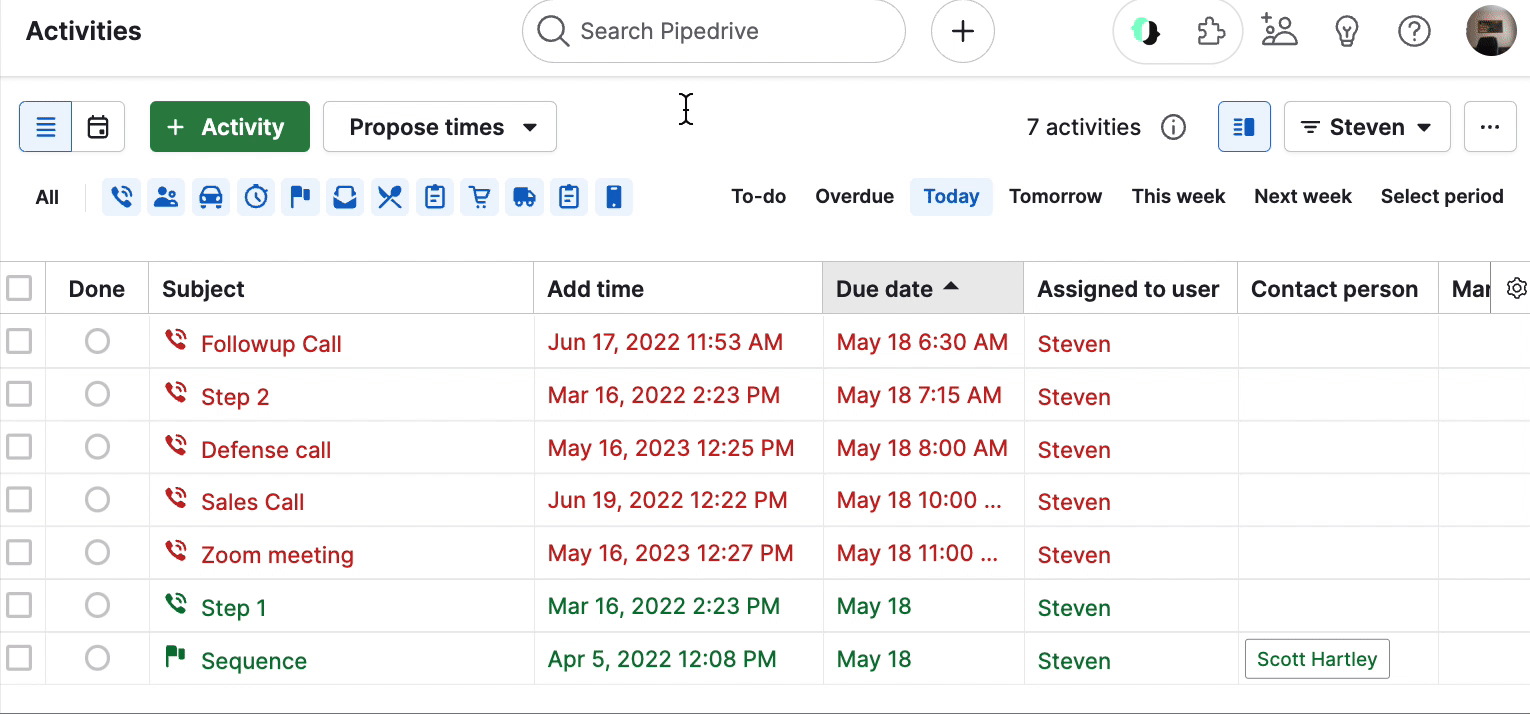
すべてのアクティビティタイプのフィルタを追加または削除するには、「すべて」を選択してください。単一のアクティビティタイプでフィルタリングする場合は、「すべて」を選択してすべてのアクティビティタイプをフィルタリングから外し、その後、フィルタリングするアクティビティタイプを選択してください。
注意: カスタムアクティビティタイプを作成するためには、管理者ユーザーまたは割り当てられた権限を持つ通常のユーザーである必要があります。カスタムアクティビティタイプの作成方法についての詳細はこちらを参照してください。
オーナーによるフィルタリング
注意:「Everyone」フィルターは、アカウント内のすべてのユーザーが所有する活動を表示し、表示設定でブロックされているものを除外します。
活動をオーナーでフィルタリングするには、リストビューの右上隅にあるフィルタードロップダウンをクリックし、「Owners」を選択します。
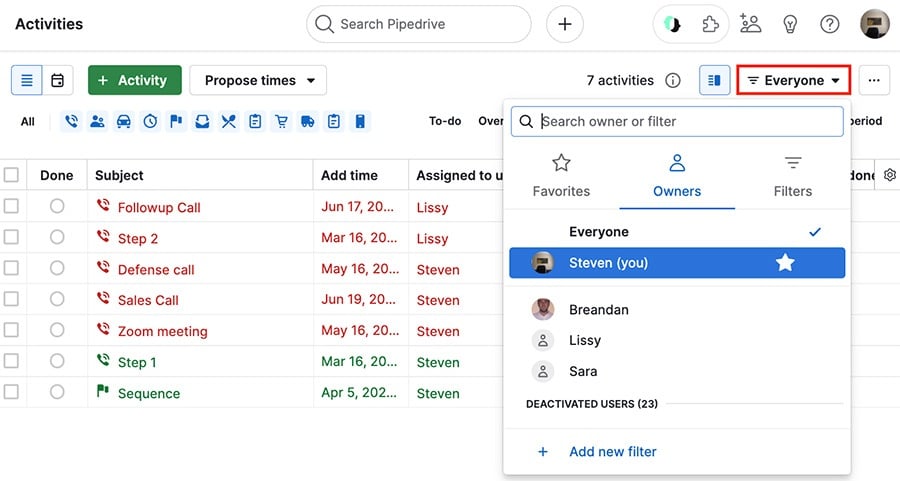
そこから、リストされている任意のユーザーを選択し、フィルターに使用できます。
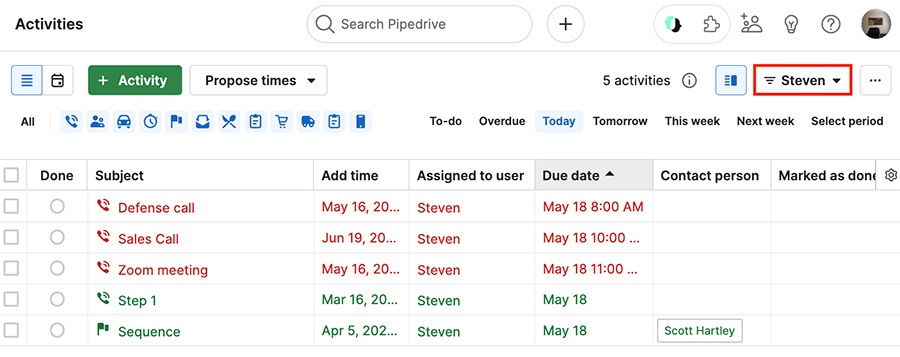
注意:リンクされた取引や連絡先の表示権限がない場合、リンクされた活動の表示権限もありません。
期日でフィルタリング
アクティビティのリストビューの右側には、「期間を選択」という固定期間やカスタム日付範囲でフィルタリングできます。
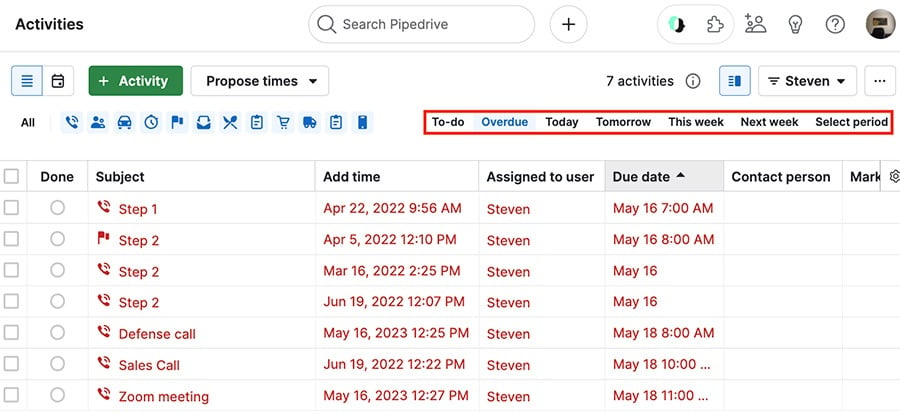
注意: すでに完了とマークされたアクティビティをフィルタリングする方法については、このガイドを参照してください。
この記事は役に立ちましたか?
はい
いいえ